 FAQ
FAQ
freee会計に関するFAQ
カテゴリ一覧
-
基本設定(freee会計)
-
決算・確定申告
-
証憑の取り込み
-
受注・発注
-
その他(freee会計)
-
日々の取引登録
- 【個人】ポイントを使って経費を支払った際の処理方法
- 登録済みの取引を一括で修正したい
- 売掛金の消込方法について(明細あり)
- 売掛金の消込方法について(明細なし)
- 現金の売上を口座に入金した際の処理について
- 🎦重複した取引を削除したい
- 🎦取引を手動で登録したい
- 🎦登録済みの取引を一つひとつ修正したい
- 🎦明細を手動で登録したい
- 🎦前期に発生した取引で、支払いを行ったのが今期だった場合の処理方法
- 🎦クレジットカードの口座がマイナスになってしまう
- 毎月入ってくる決まった金額の明細を自動で取引登録したい(自動登録ルールの作成)
- 🎦支払手数料が引かれた金額の売上げを登録したい
- 取引先・品目・部門・メモタグ・備考を設定したい
- 【個人】「事業主貸」「事業主借」とはなんですか?
- クレジットカード口座の残高がずれてしまっている
- 作成済の自動登録ルールを編集したい
- 不要になった自動登録ルールはどうしたらいいですか?
Q🎦取引を手動で登録したい
「取引の一覧・登録」というメニューから行います。freeeでは、オンラインバンキングやクレジットカードの同期設定、または明細をアップロードすることで記帳を自動化できます。一方で、領収書や請求書を元に、手動での取引登録をせざるを得ない場合もあります。そのような場合は「取引を登録」を用います。
手動で取引登録をするケース
- 決済の前に未決済の取引登録をしたい(発生主義での計上)場合
- オンライン上には情報のない取引登録をしたい場合
(オンラインバンキングをご利用されていない、ご利用のオンラインバンキングがfreeeに未対応)
決済済みの取引登録をする
取引内容が確定した日(発生日)と賃金の支払や受取を行った日(決済日)が同じ場合は、決済ステータスを「完了」として取引登録を行うことができます。
例えば、現金で物品を購入した場合には、その場で決済まで完了しているため、決済済みの取引として登録をします。
-
[取引] > [取引の一覧・登録]をクリックします。

-
決済ステータスは「完了」を選択し、必要な項目を入力します。
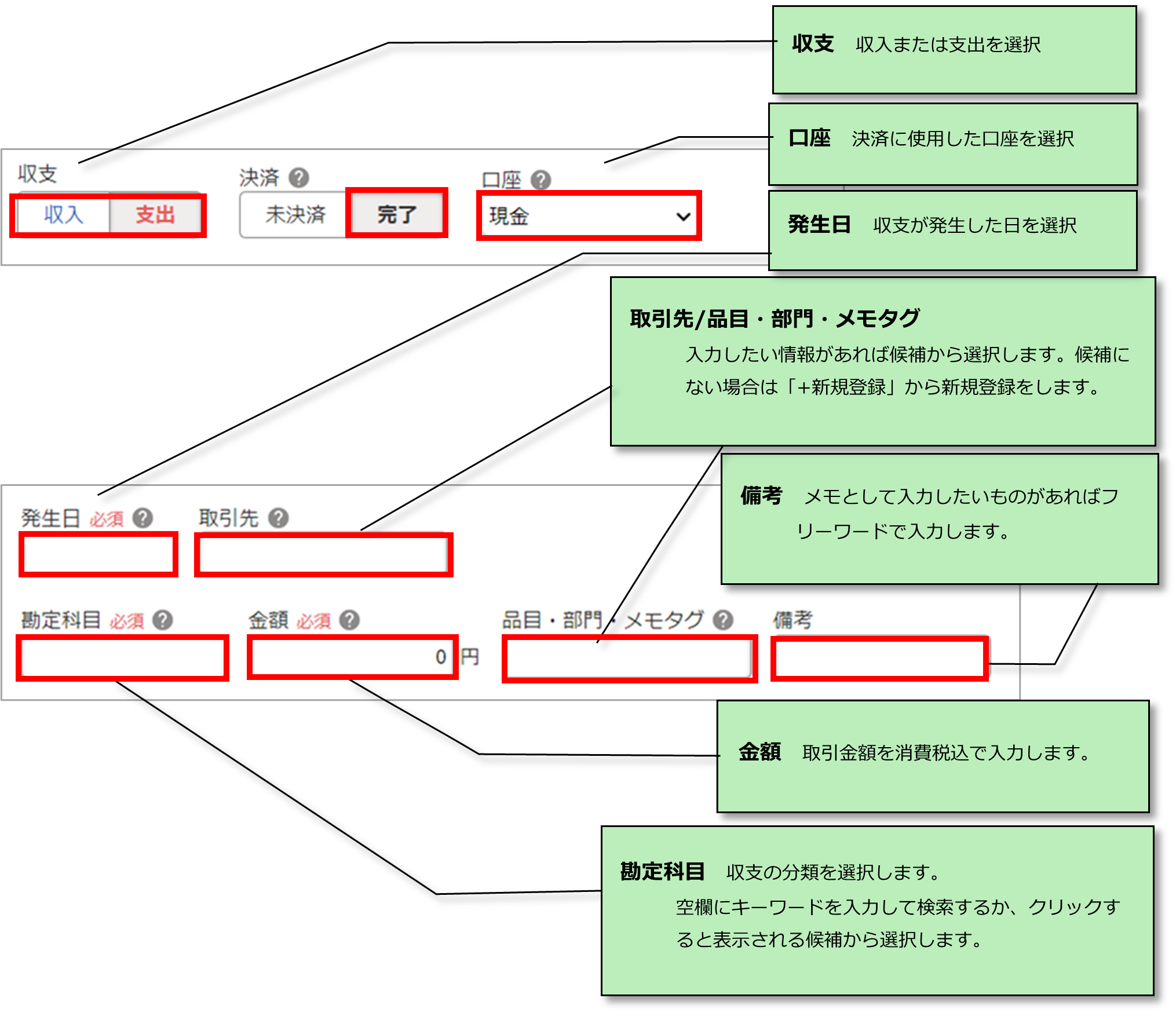
-
最後に、画面上部で選択した「収支」にあわせ [収入を登録] または [支出を登録] のいずれかをクリックし登録します。(「収支」で収入選択の場合、[収入を登録]をクリック)

以上で操作は完了です。
未決済の取引登録をする
取引内容が確定した日(発生日)と賃金の支払や受取をした日(決済日)が異なる場合は、決済ステータスを「未決済」として取引登録を行います。
例えば、契約は成立したが、支払日は後日となる取引は未決済の取引として登録します。
-
[取引] > [取引の一覧・登録]をクリックします。
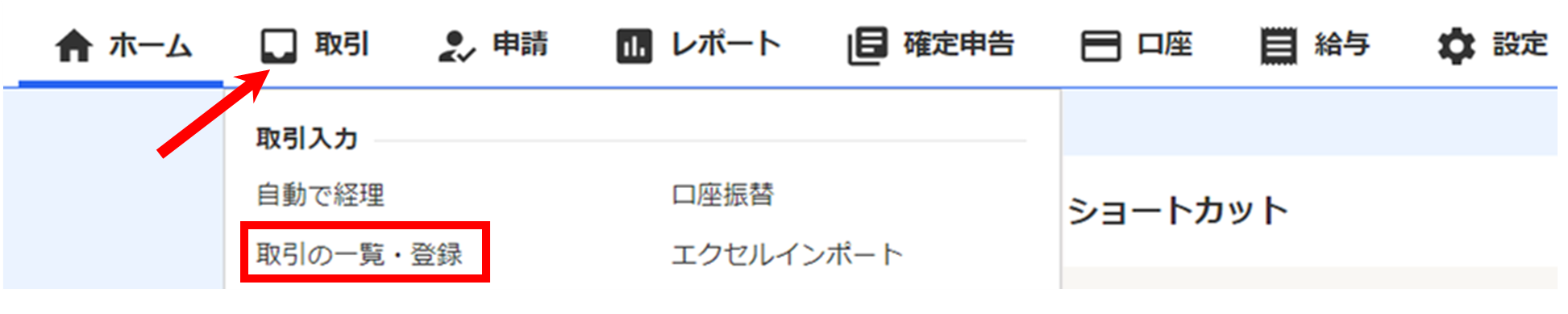
-
決済ステータスは「未決済」を選択し、必要な項目を入力します。
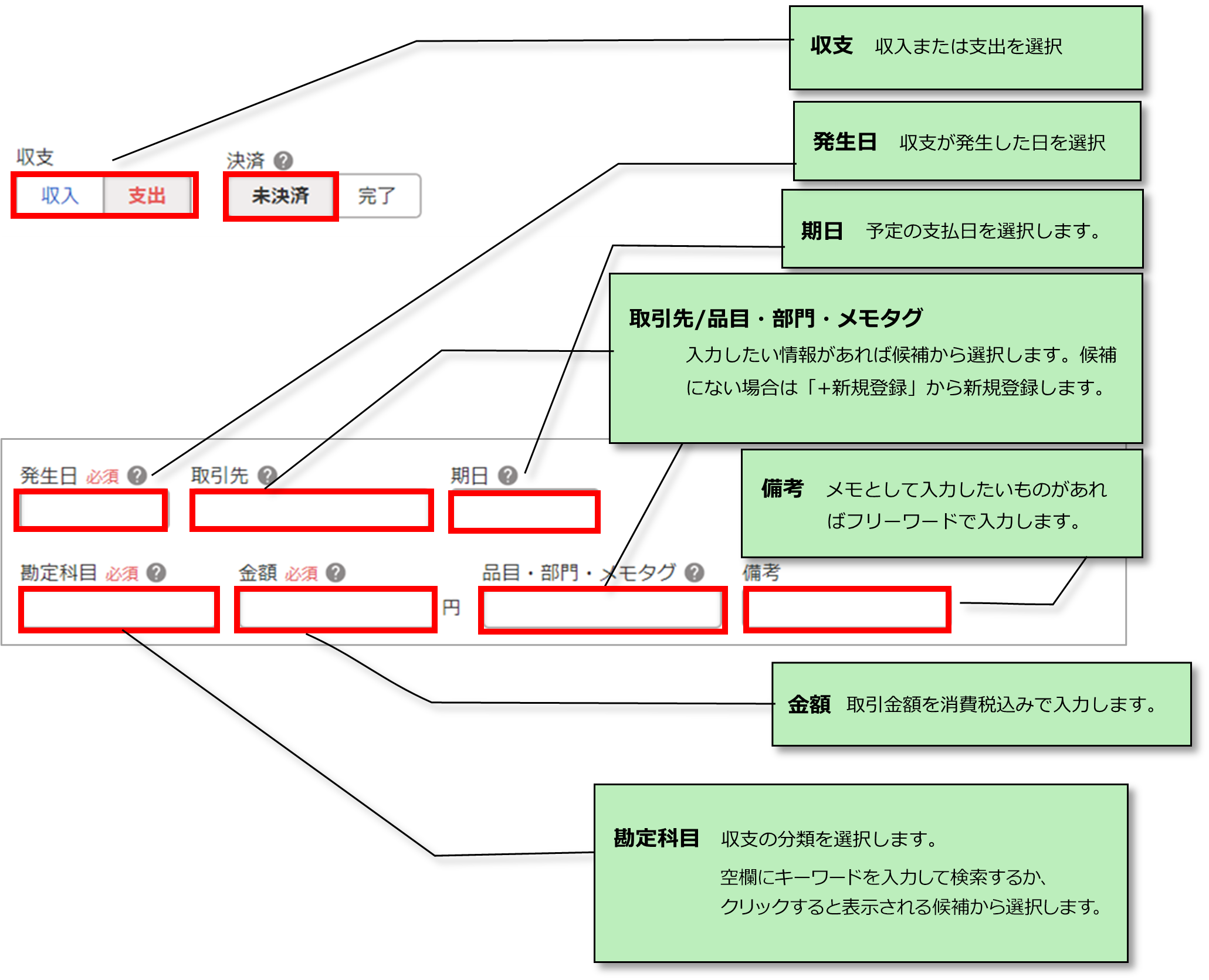
-
最後に、画面上部で選択した「収支」にあわせ [収入を登録] または [支出を登録] のいずれかをクリックし登録します。(「収支」で収入選択の場合、[収入を登録]をクリック)

以上で操作は完了です。
